Как да изчистите всички бележки в Google Таблици
Понякога информацията в клетка в електронната ви таблица изисква допълнително обяснение. Има няколко различни подхода, които можете да използвате, за да предадете тази информация, но една от опциите в Google Sheets е да добавяте бележки към клетките. След това тези бележки са обозначени с малък черен триъгълник в горния десен ъгъл на клетката.
Но тези бележки може да са необходими само за вас или вашия екип и може да искате да се отървете от тях, преди да разпространите електронната си таблица на други. За щастие можете бързо да премахнете всички бележки от електронната си таблица в Google Sheets, като следвате нашето ръководство по-долу.
Как да премахнете всички бележки от електронна таблица в Google Таблици
Стъпките в тази статия бяха извършени в Google Chrome, за версията на уеб браузъра на Google Таблици. Следвайки този урок, всички бележки в клетките на работния ви лист ще бъдат изчистени. Ако предпочитате да изчистите бележки от по-малък избор, тогава ще трябва да изберете индивидуално тези клетки (като задържите клавиша Ctrl на клавиатурата си, докато щракнете върху тях).
Стъпка 1: Отидете до вашия Google Диск на адрес https://drive.google.com/drive/my-drive и отворете електронната таблица, от която искате да изчистите бележките.
Стъпка 2: Щракнете върху сивото поле отляво на заглавието на колоната A и над заглавието на ред 1. Това избира целия лист. Както бе споменато по-рано, можете да изберете по-малки групи от клетки, ако искате само да изчистите бележки от някои от вашите клетки.

Стъпка 3: Щракнете върху раздела Редактиране в горната част на прозореца.
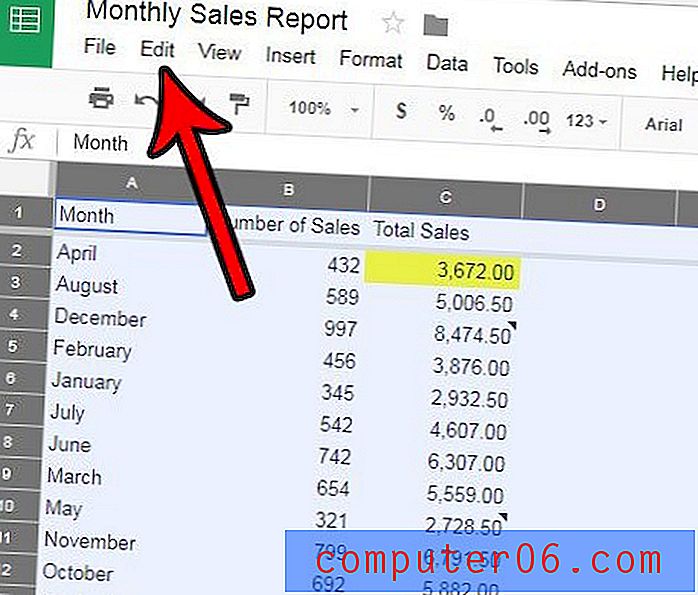
Стъпка 4: Изберете опцията Изчистване на бележките в долната част на това меню.
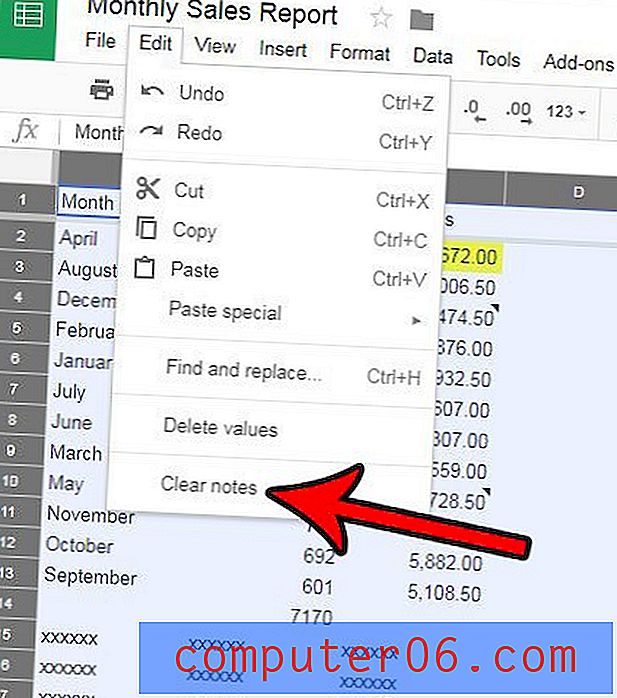
Имате куп клетки в електронната си таблица, които имат различно форматиране и бихте искали да я нормализирате? Научете как да изчистите форматирането в Google Таблици, така че да не е необходимо да коригирате индивидуално настройките на формата.



